win10开启自动更新拒绝访问怎么办 win10打开自动更新拒绝访问解决方法
更新时间:2024-02-26 11:40:38作者:runxin
目前win10系统在运行时依旧不是很稳定,需要通过微软定期的更新补丁来修复,同时新添加相关的功能,可是当用户在win10系统中开启自动更新功能时,却总是莫名出现拒绝访问的提示,对此win10开启自动更新拒绝访问怎么办呢?下面小编就给大家讲解win10打开自动更新拒绝访问解决方法。
具体方法如下:
1、首先右键单击磁盘,在弹出的选项栏内单击属性;
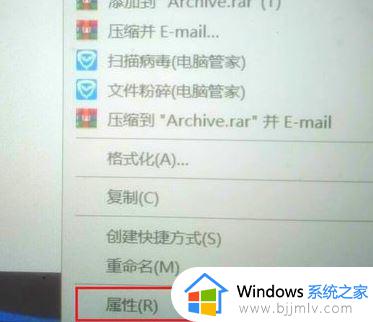
2、在属性界面内找到”安全“选项并单击,再在”安全“选项界面内找到”编辑“选项并单击;
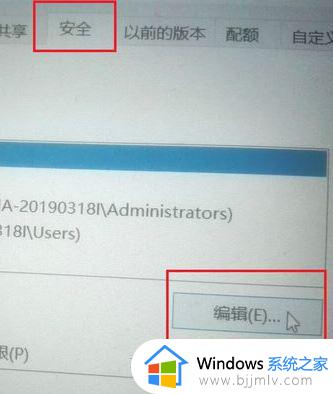
3、再编辑界面内单击”添加“选项;
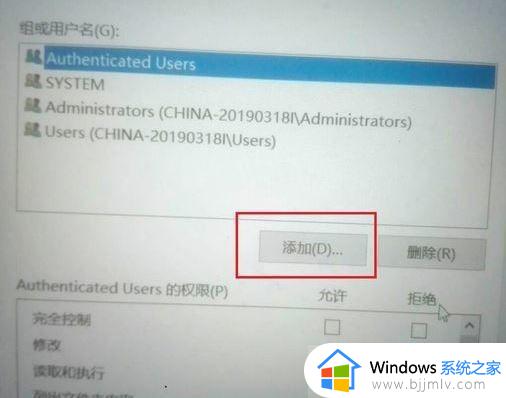
4、进入添加界面后,在界面内的输入框内输入everyone,并单击确定;
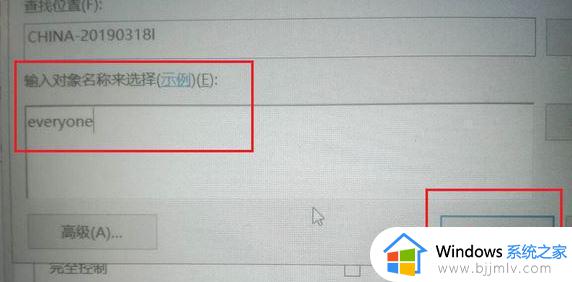
5、单击确定后再将完全控制设置为允许即可解决win10 window update 无法启动,拒绝访问的问题。
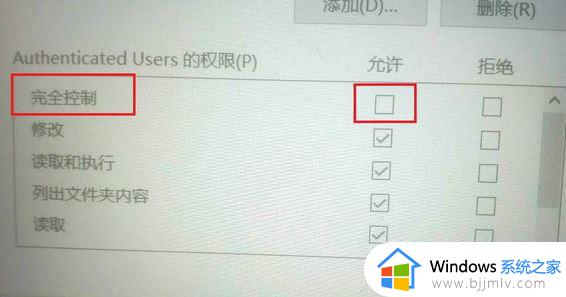
以上就是小编给大家带来的win10打开自动更新拒绝访问解决方法了,如果你电脑有出现类似的情况,那么就可以根据小编的操作来进行解决,非常的简单快速,一步到位。
win10开启自动更新拒绝访问怎么办 win10打开自动更新拒绝访问解决方法相关教程
- win10共享拒绝访问怎么办 win10共享访问被拒绝访问怎么解决
- win10电脑的服务拒绝访问怎么办 win10服务拒绝访问如何解决
- win10家庭版update拒绝访问怎么办 win10 update服务拒绝访问修复方法
- win10windowsupdate拒绝访问怎么修复 win10windowsupdate启动拒绝访问如何解决
- win10移动硬盘拒绝访问权限怎么办 win10电脑移动硬盘拒绝访问解决方法
- 磁盘拒绝访问怎么办win10 win10本地磁盘拒绝访问如何修复
- 共享win10打印机拒绝访问怎么办 win10系统共享打印机拒绝访问解决方法
- win10windowsupdate拒绝访问怎么办 win10update拒绝访问怎么解决
- win10连不上打印机拒绝访问怎么办 win10无法连接打印机拒绝访问如何解决
- win10本地磁盘拒绝访问怎么办 win10本地磁盘无法访问拒绝访问解决方法
- win10如何看是否激活成功?怎么看win10是否激活状态
- win10怎么调语言设置 win10语言设置教程
- win10如何开启数据执行保护模式 win10怎么打开数据执行保护功能
- windows10怎么改文件属性 win10如何修改文件属性
- win10网络适配器驱动未检测到怎么办 win10未检测网络适配器的驱动程序处理方法
- win10的快速启动关闭设置方法 win10系统的快速启动怎么关闭
win10系统教程推荐
- 1 windows10怎么改名字 如何更改Windows10用户名
- 2 win10如何扩大c盘容量 win10怎么扩大c盘空间
- 3 windows10怎么改壁纸 更改win10桌面背景的步骤
- 4 win10显示扬声器未接入设备怎么办 win10电脑显示扬声器未接入处理方法
- 5 win10新建文件夹不见了怎么办 win10系统新建文件夹没有处理方法
- 6 windows10怎么不让电脑锁屏 win10系统如何彻底关掉自动锁屏
- 7 win10无线投屏搜索不到电视怎么办 win10无线投屏搜索不到电视如何处理
- 8 win10怎么备份磁盘的所有东西?win10如何备份磁盘文件数据
- 9 win10怎么把麦克风声音调大 win10如何把麦克风音量调大
- 10 win10看硬盘信息怎么查询 win10在哪里看硬盘信息
win10系统推荐